
Font yang dirubah juga bisa memberi nuansa baru di smartphone anda . Sehingga smarthphone jadi lebih menarik dan juga tidak membosankan.
Cara Mengganti Font Tanpa Melakukan Rooting
Salah satu kendala yang biasa jadi hambatan banyak orang yang suka mengutak atik Andorid adalah kekhawatiran melakukan rooting yang kadang cukup beresiko. Namun ternyata masih ada cara lain untuk mengganti font Android tanpa root yang aman. Berikut ;langkah- langkahnya yang dapat anda praktekan sendiri
1.Mengganti Font Android Melalui Menu Setting
Mungkin cara ini akan berbeda- beda di setiap smartphone. Tergantung smartphone apa yang anda gunakan. Namun caranya biasanya kurang lebih tidak jauh berbeda. Antara satu brand dengan brand lainnya biasanya memiliki kemiripan cara satu sama lain.
- Untuk merek Samsung sendiri . Anda bisa coba masuk ke menu Settings
- Kemudian Pilih Menu Display
- Setelah itu Pilih Jenis Font yang anda ingin aplikasikan ke smartphone anda.
- Setelah dirasa mendapatkan font yang diinginkan . Ketuk Done . Setelah langkah selesai secara otomatis semua font akan menjadi seperti setting baru yang anda pilih
2.Mengganti Font Dengan Aplikasi IFont
Cara kedua yang bisa anda lakukan untuk mengubah font Android anda adalah dengan cara mengunduh aplikasi font melalui Playstore. Anda bisa mengunduh IFont untuk mendapatkan font yang anda inginkan . Dengan cara berikut
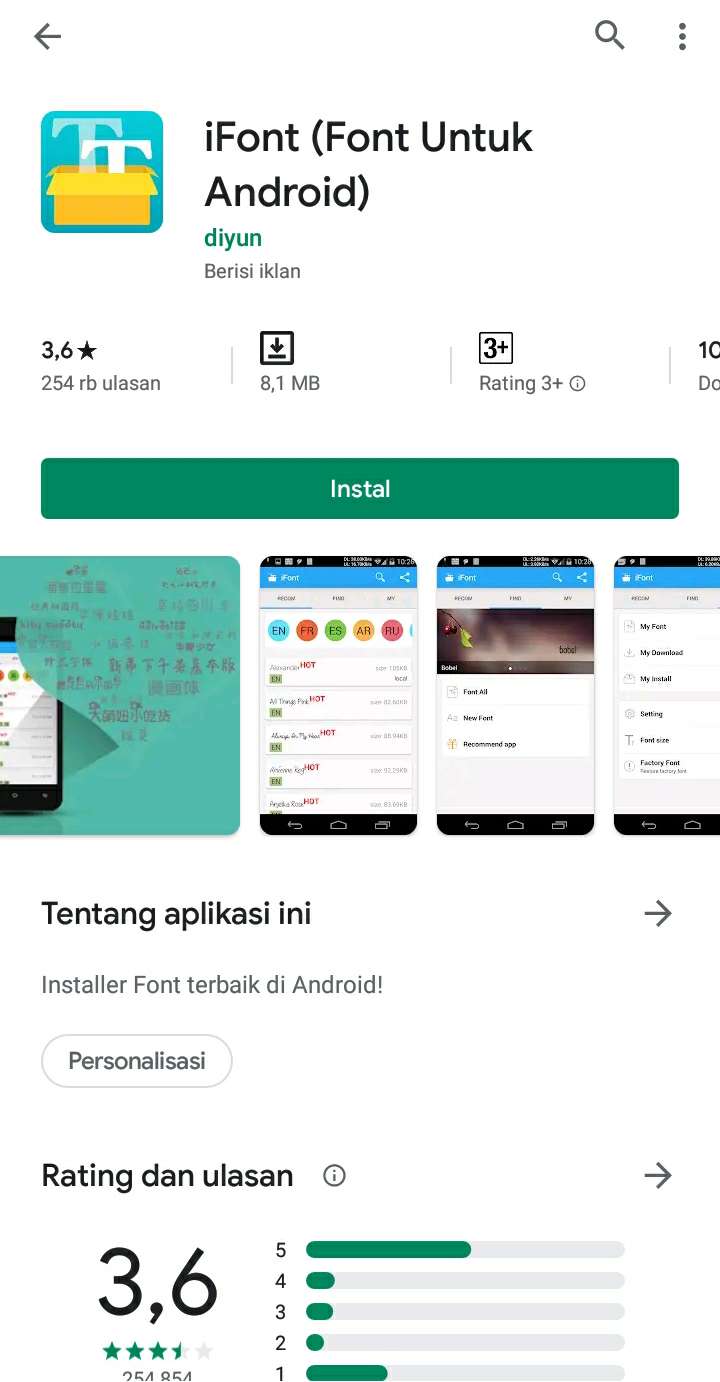
- Unduh aplikasi IFont melalui Playstore kemudian Install di Smartphone Anda
- Kemudian setelah aplikasi terpasang sempurna. Aktifkan fitur unknown sources .Kemudian pilih settings lock screen and security
- Aktifkan pilihan unknown sources
- Kemudian setelah itu pilih font yang anda inginkan lalu set font yang anda inginkan dan kemudian install font tersebut.
- Lalu terapkan font yang anda ingin gunakan dan tekan done untuk mengaplikasikannya secara keseluruhan. Dan Font anda pun sudah otomatis berganti.
3.Mengganti Font Dengan FontMize
Cara terakhir yang bisa anda lakukan untuk mengganti font Android anda adalah dengan cara mengunduh aplikasi font melalui Playstore. Anda bisa mengunduh IFont untuk mendapatkan font yang anda inginkan . Dengan cara berikut
- Unduh aplikasi IFont melalui Playstore kemudian Install di Smartphone Anda
- Kemudian setelah aplikasi terpasang sempurna. Masuk pada menu list font dan kemudia unduh font yang anda inginkan.
- Pilih font yang anda ingin gunakan pada Smartphone anda. Unduh melalu browser melalui browser smartphone anda dan kemudian pilih done.
- Lalu masukkan font pada pilihan tadi ke menu settings lalu pilih font dan style dan kembali pilih font yang telah anda install tadi
- Setelah selesai lakukan restart untuk mengakhiri proses penggantian font pada Android anda Proses ini mudah dan tidak perlu melakukan rooting sama sekali.
Itulah beberapa cara mengganti font android yang bisa anda lakukan dan terapkan di smartphone anda tanpa harus melakukan rooting sama sekali. Prosesnya pun mudah dan tidak memerlukan banyak waktu. Sekarang Android anda pun jadi lebih keren dan makin menarik .

Mantab Ndan artikelnya